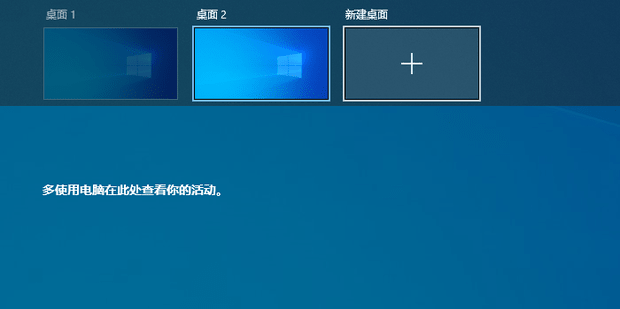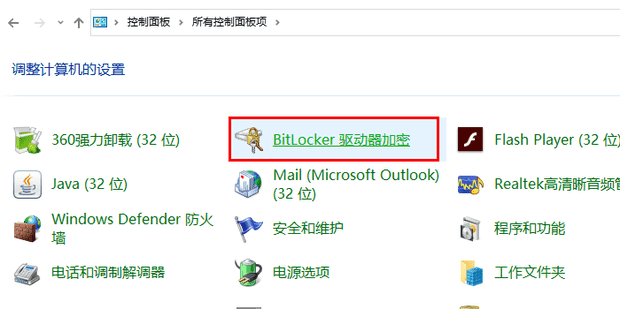Win10定时关机怎么设置
Windows10如何最简单定时关机?不需要复杂的操作,只需要几步,就能让你的电脑在规定的时间内自动关机。接下来,让我们一起学习吧!
Win10定时关机怎么设置
1:首先鼠标移到左下角win图标处,单击右键点击运行,或者在键盘按win+R。
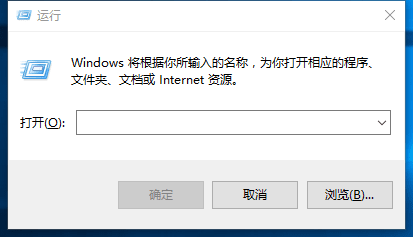
2:想一个半小时后关机输入shutdown -s -t 5400 想要2小时后关机就是shutdown -s -t 7200 数字代表秒,(输入时中间有空格)。
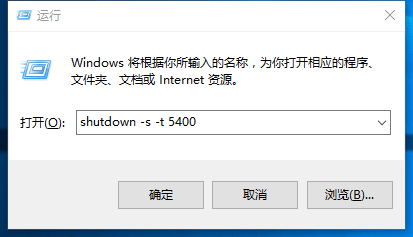
3:然后就会看到,就设置好了关机时间。
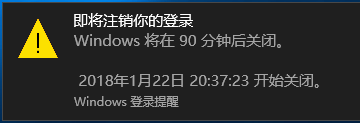
4:如果不想关机了,还是在运行框里输入shutdown -a 就取消了刚才的设置。
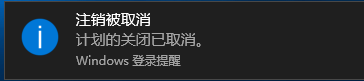
相关阅读
-
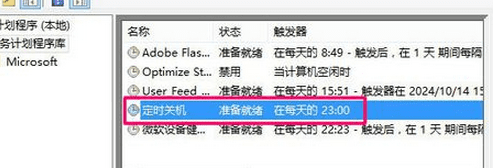
win10如何设置定时关机
大多数win10电脑用户使用完后选择关闭电脑,但有时候也会忘记电脑关机,其实电脑有定时开关机的功能,那么win10如何设置定时关机?针对这一问题给大家来说下具体的设置方法吧。方法7:开始时间,也就是运行命令的时间.因为可以马上执行,所以就设置成关机的时间。
-
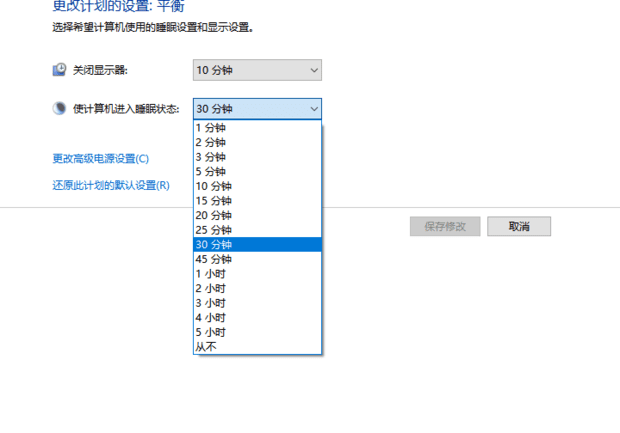
win10自动锁屏时间怎么设置
Win10电脑如何设置自动锁屏时间?今天就教大家如何操作使用方法步骤。以上就是it小知识网为您介绍了【win10自动锁屏时间怎么设置】的全部内容了,希望帮到您,更多教程知识请记得关注我们哈!
-
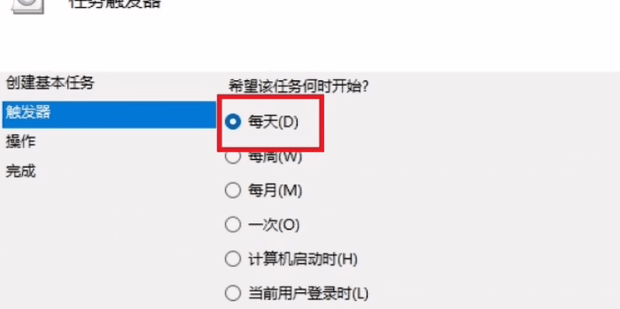
Windows11如何设置定时关机
有的时候,我们需要离开电脑一段时间让它持续下载或允许某些程序,想要在运行结束后关机,那么Windows11如何设置定时关机?下面就一起来学习下具体的操作方法吧。
-
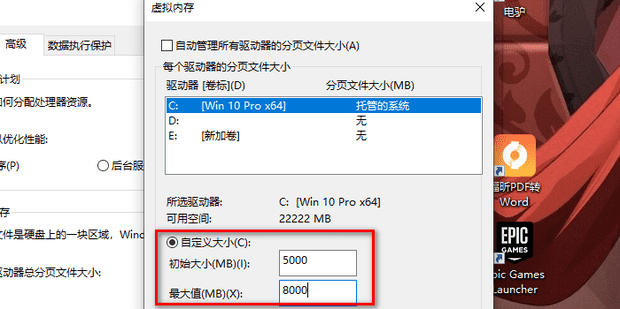
win10虚拟内存怎么设置
很多使用win10电脑的小伙伴说,电脑经常提醒内存不足,其实原因是因为虚拟内存设置的问题,如何给win10电脑设置合理的虚拟内存?下面就给大家来介绍下win10电脑设置虚拟内存的方法。方法6:选择【自定义大小】输入自己想要设置的虚拟内存大小。如果你点不了的话,那就把最上面的【自动管理所有驱动器的分页
-
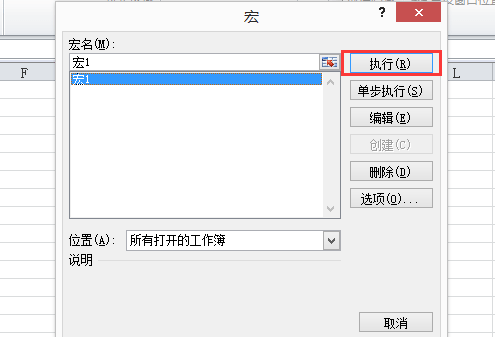
excel的宏怎么设置
在日常的Excel操作中,我们可能会遇到一些重复性的、繁琐的任务,这些任务不仅消耗时间,还可能因为人为的失误导致数据的错误。为了解决这个问题,Excel提供了一个强大的工具——宏。宏可以帮助我们自动化这些重复性的任务,提高工作效率,减少错误。那么,Excel的宏功能怎么用呢?
-
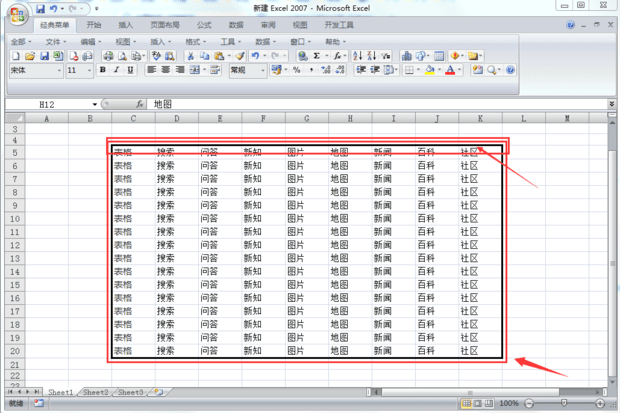
Excel的边框怎么设置
3:对着选定区域的表格单击右键选择“设置单元格格式”。在Excel中,设置边框是一个非常基础且常见的操作。边框可以让我们更好地区分不同的单元格,使得表格更加美观和易于阅读。那么Excel的边框怎么设置?
-
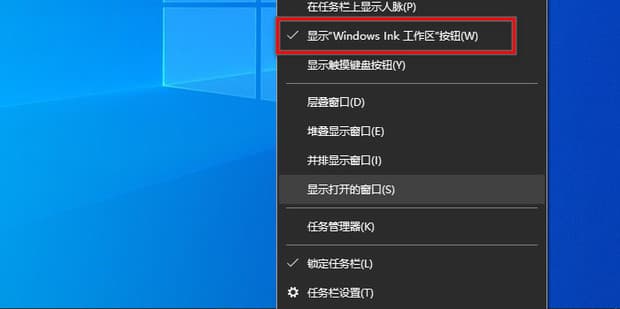
win10怎么关闭windows ink工作区
1:首先在桌面的任务栏右键,点击【显示“Windows lnk工作区”按钮】。12:新建的命名为【AllowWindowsInkWorkspace】。14:找到【Windows 资源管理器】右键【重新启动】,就成功关闭了。
-
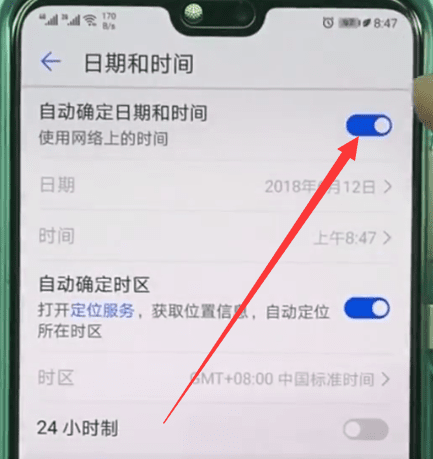
华为p20手机怎么设置时间
现在使用华为手机的用户越来越多了,那么华为p20手机怎么设置时间?针对这样的问题,下面给大家图文方式来介绍下。4:一般【自动确定日期和时间】的开关是打开的,所以无法点击修改下面的日期,时间,所以先点击关闭【自动确定日期和时间】开关。
-
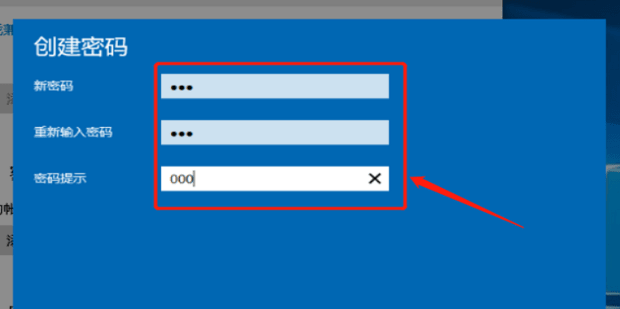
Win10系统电脑如何设置开机密码
win10系统已经更新很长时间了,更新完成之后电脑桌面更加的美观,使用起来更加的方便快捷。有些小伙伴在更新完win10之后有很多的小工具使用的还不是很熟练,今天就给大家分享一下Win10系统电脑如何设置开机密码。
-

excel怎么设置默认的工作表数量
默认情况下,Excel在一个工作簿中只提供3张工作表,用户可以根据需要更改默认的工作表张数。 那么excel怎么设置默认的工作表数量?下面一起学习下具体的操作方法。
-
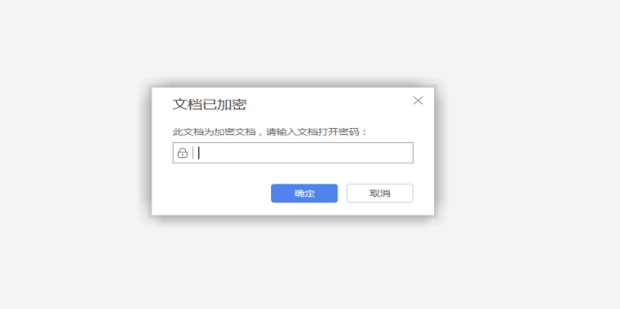
Excel表格怎么设置密码
大家在做Excel表格的时候有时需要保密,不能轻易被人打开查看里面的内容,那么就需要用到文件加密,下面就带大家来看一下如何对Excel设置密码。
-
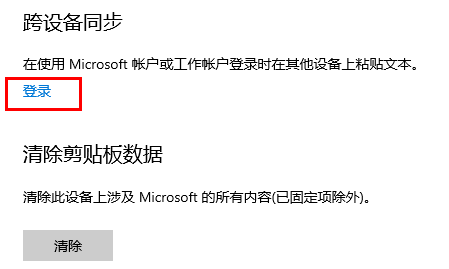
Win10云剪贴板怎么同步到手机
4:最后找到右侧中的"跨设备同步",点击下方的"登录"按钮,选择手机就可以了。有小伙伴反映在使用Win10的过程中想要将云剪贴板同步到手机,却不知道该怎么操作,下面it小知识网就给大家详细介绍一下Win10云剪贴板同步到手机的方法,感兴趣的小伙伴可以来看一看。